logotypen är det som ger en identitet till ett varumärke eller en ny start. Numera har även butiker sina egna logotyper. Många applikationer ger anpassade mallar för enkel logotypframställning. Men när det gäller originallogotyper kan Photoshop vara ett bättre val. Photoshop utvecklades för att manipulera bilderna. Det kan dock fortfarande användas för att skala logotyper utan kvalitetsförlust.
den här artikeln kommer att vägleda dig när du skapar en logotyp med Photoshop.
här är följande steg:
- skapa en logotyp i Photoshop
- skapa ett nytt dokument
- lägga till lager i duken
- välja konstverk för din logotyp
- lägga till effekter i texten
- lägga till streck i texten
- lägga till grundläggande former i logotypen
- ordna elementen i logotypen
- kontrollera logotypen på ritytan
- vilka färger ska jag använda i min företagslogotyp?
- slutsats
skapa en logotyp i Photoshop
skapa en företagslogotyp i Photoshop kräver flera steg. Så, jag kommer att kategorisera hela processen i steg för att göra det lätt att förstå.
skapa ett nytt dokument
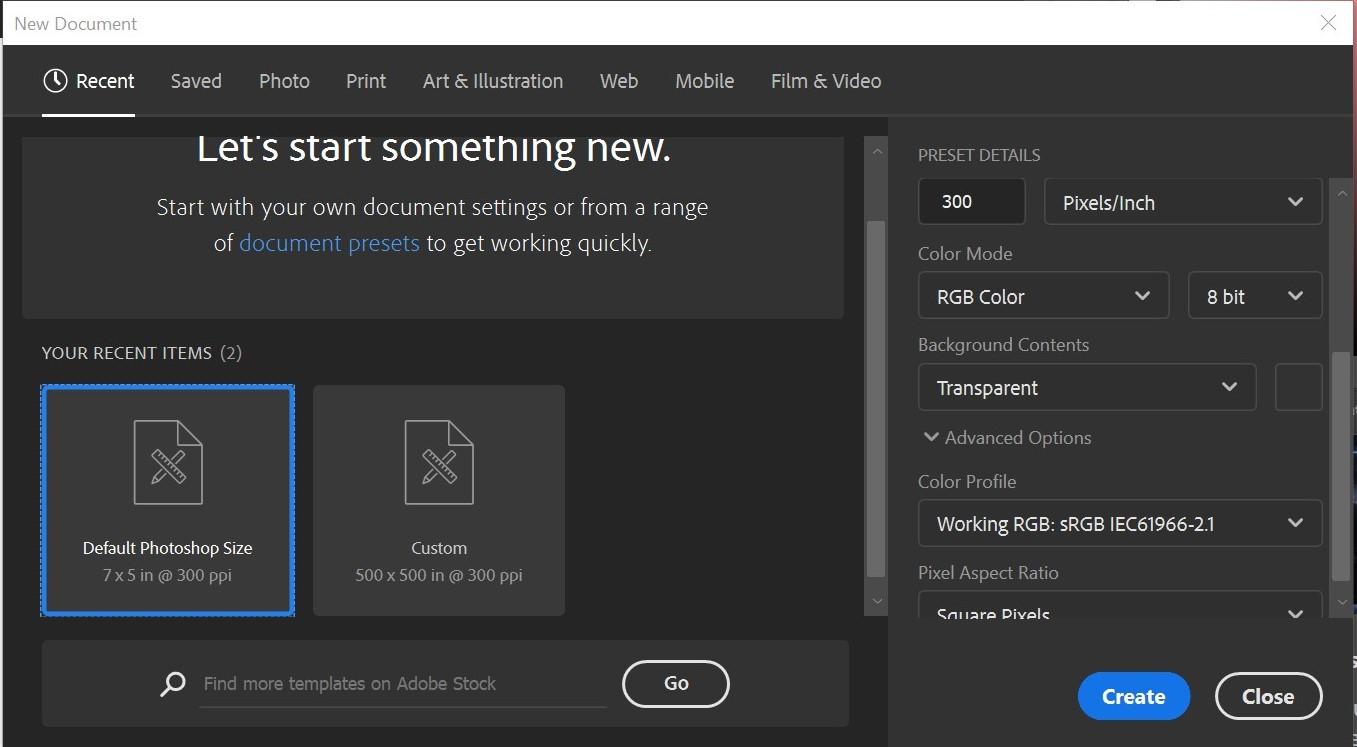
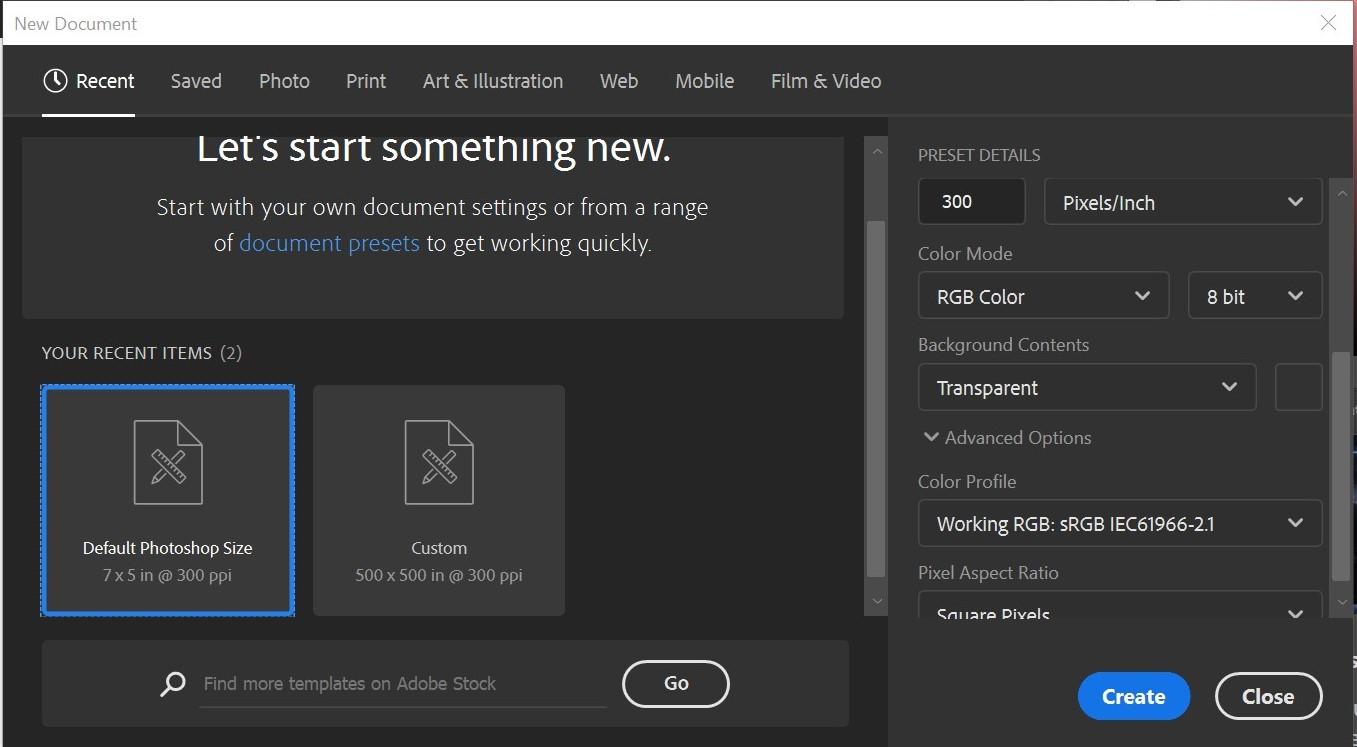
först måste du skapa ett nytt dokument att spela med. Skapa ett nytt dokument genom att navigera till Arkiv-menyn högst upp i fönstret och klicka på ”Ny”. Du kan definiera dimensionerna enligt dina krav. Jag har valt standardmallen eftersom mina krav matchar den. Glöm inte att ställa in bakgrunden som transparent.
lägga till lager i duken
lägga till lager i element i duken hjälper till att lösa misstag och redigera medan logotypen slutförs. Gå till höger längst ner i fönstret för att lägga till ett nytt lager, eller så kan du använda genvägen Shift + Ctrl + N.
välja konstverk för din logotyp
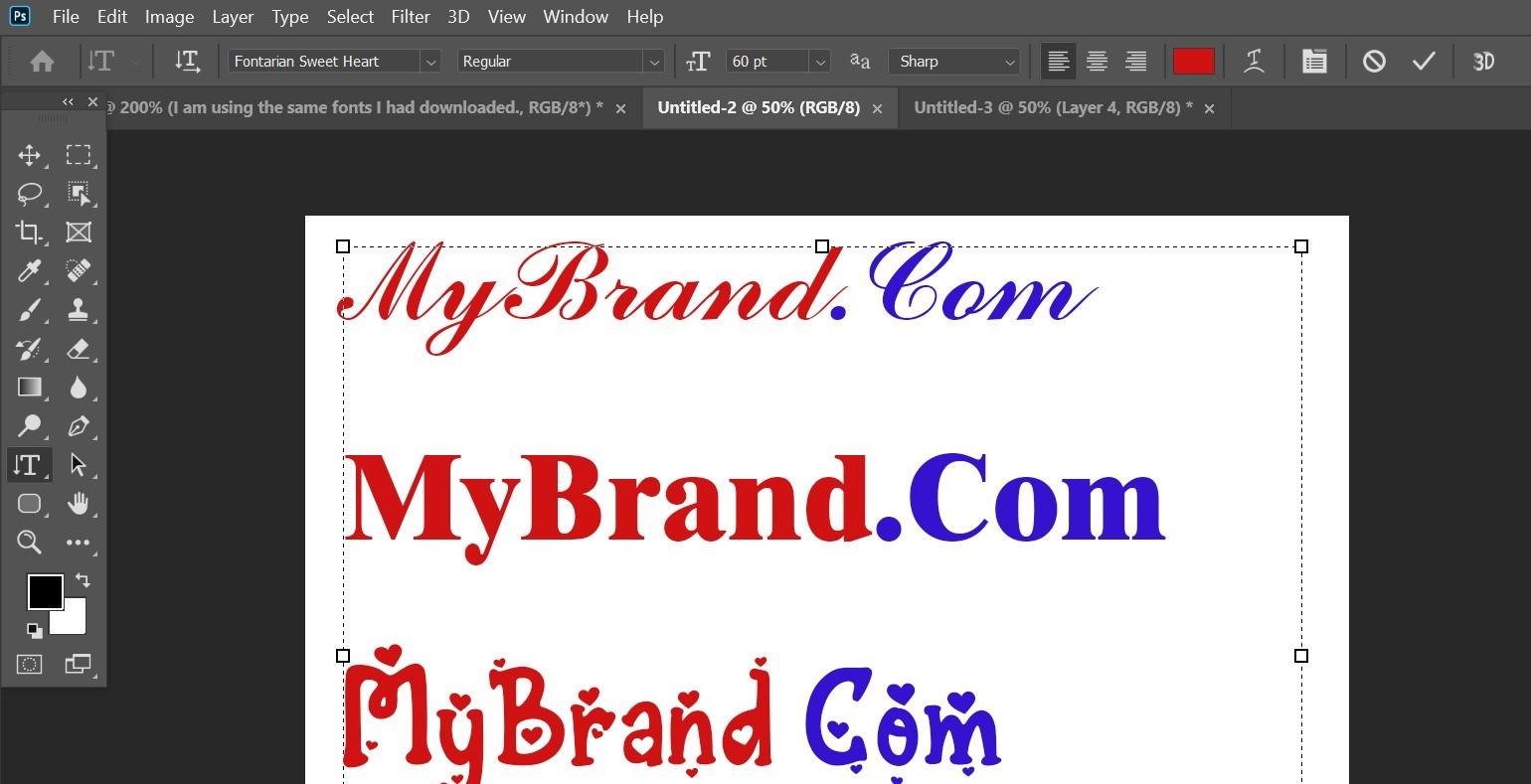
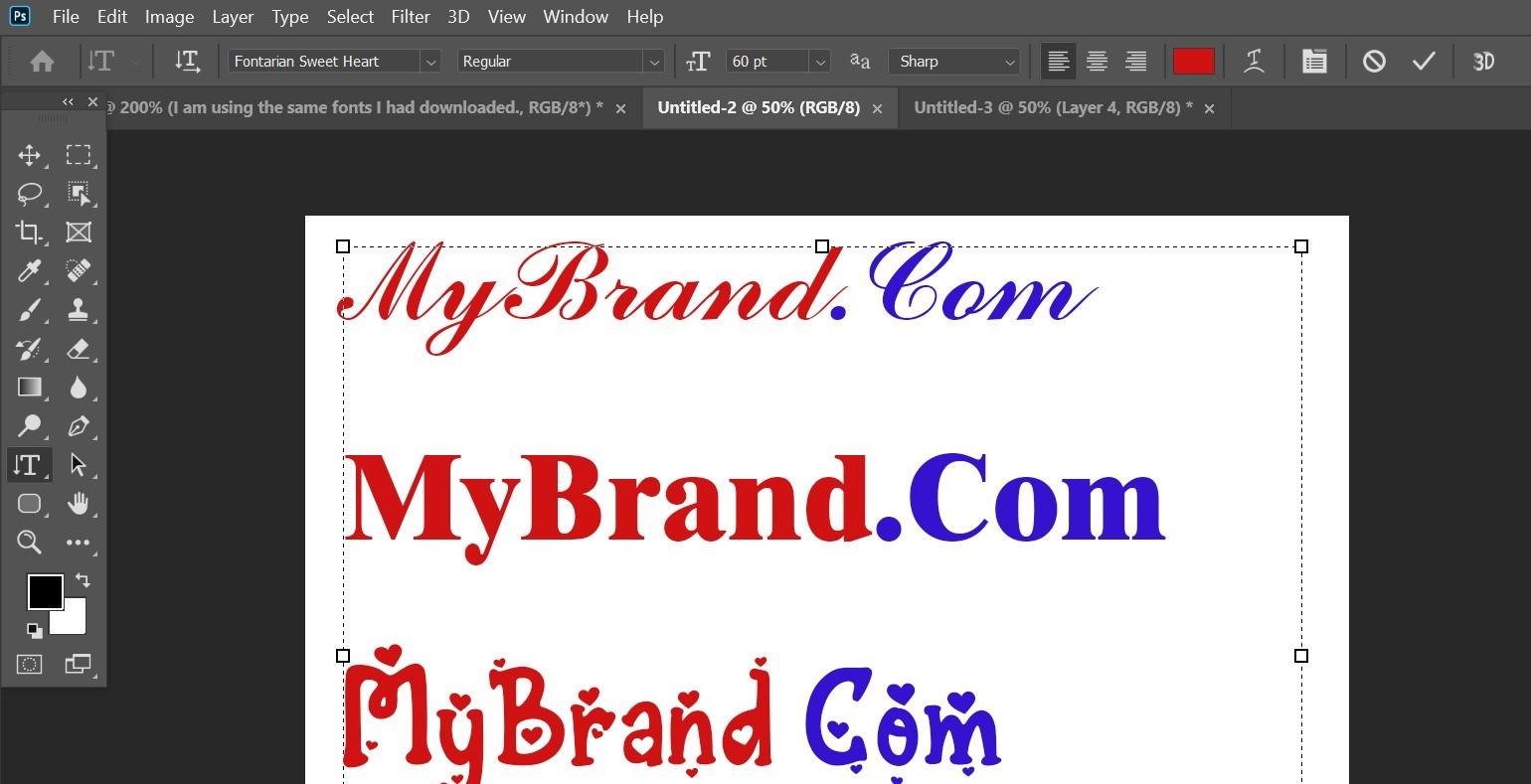
eftersom du är på inlärningsstadiet kommer det att vara en hektisk uppgift att skapa konstverk på egen hand. Majoriteten av icke-professionella användare skapar logotyper på egen hand med hjälp av endast textlogotyper för sitt varumärke. Du kan använda snygga teckensnitt och olika färger för att få det att se bättre ut. Annat än det kan du också använda färdiga vektorer genom att ladda ner dem. Se dock till att du använder upphovsrättsfria vektorer.
lägga till effekter i texten
du behöver inte oroa dig om du bara är nybörjare och skapar en textlogo på egen hand. Textlogotyper kan göras attraktiva genom att lägga till olika typer av effekter i lagret.
lägga till streck i texten
välj texten och klicka på fliken Lager i aktivitetsfältet. Navigera till menyn Layer style och klicka på alternativet Strokes. Här kan du välja stroke färger, opacitet, blend mode storlek, etc.
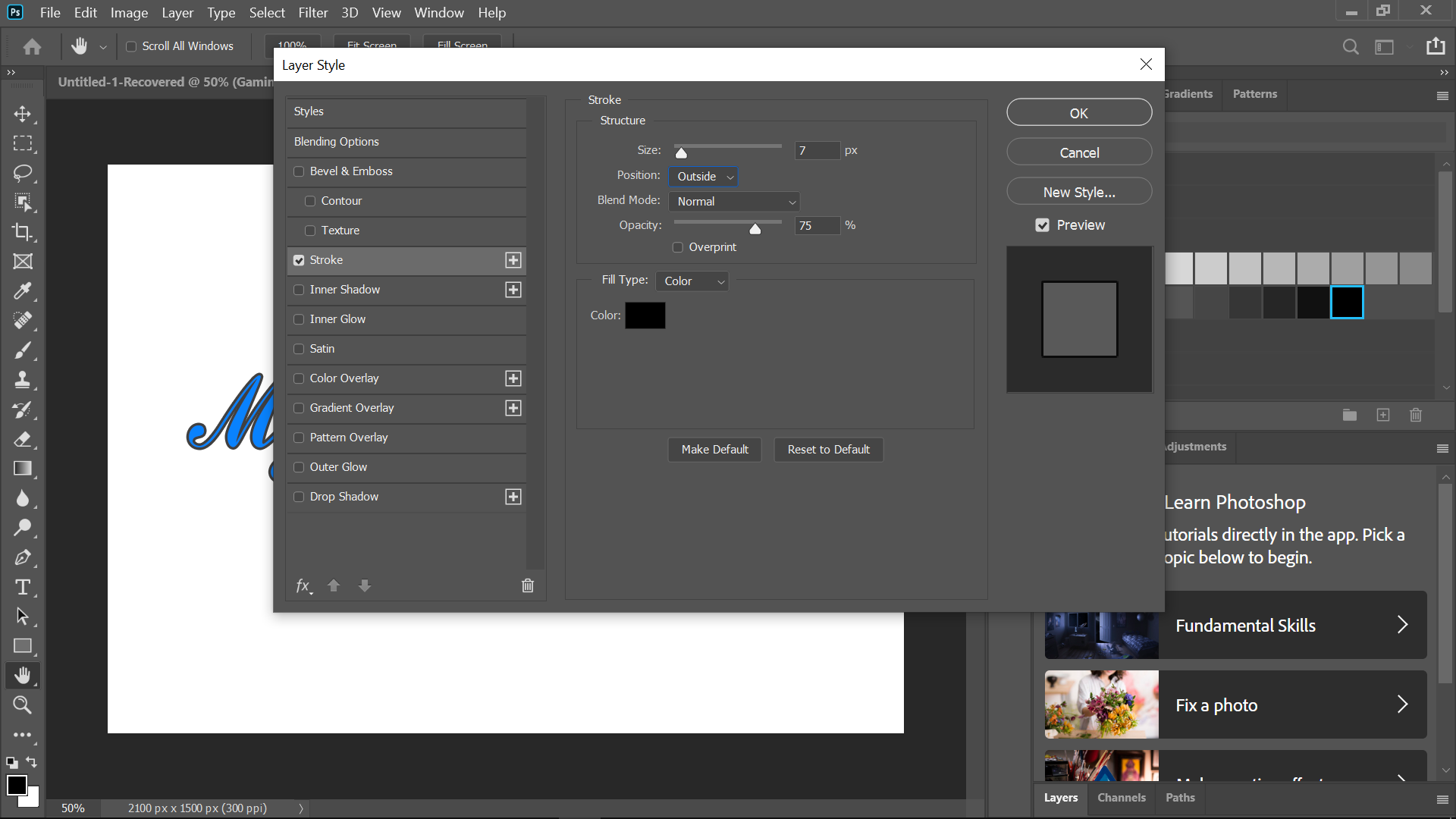
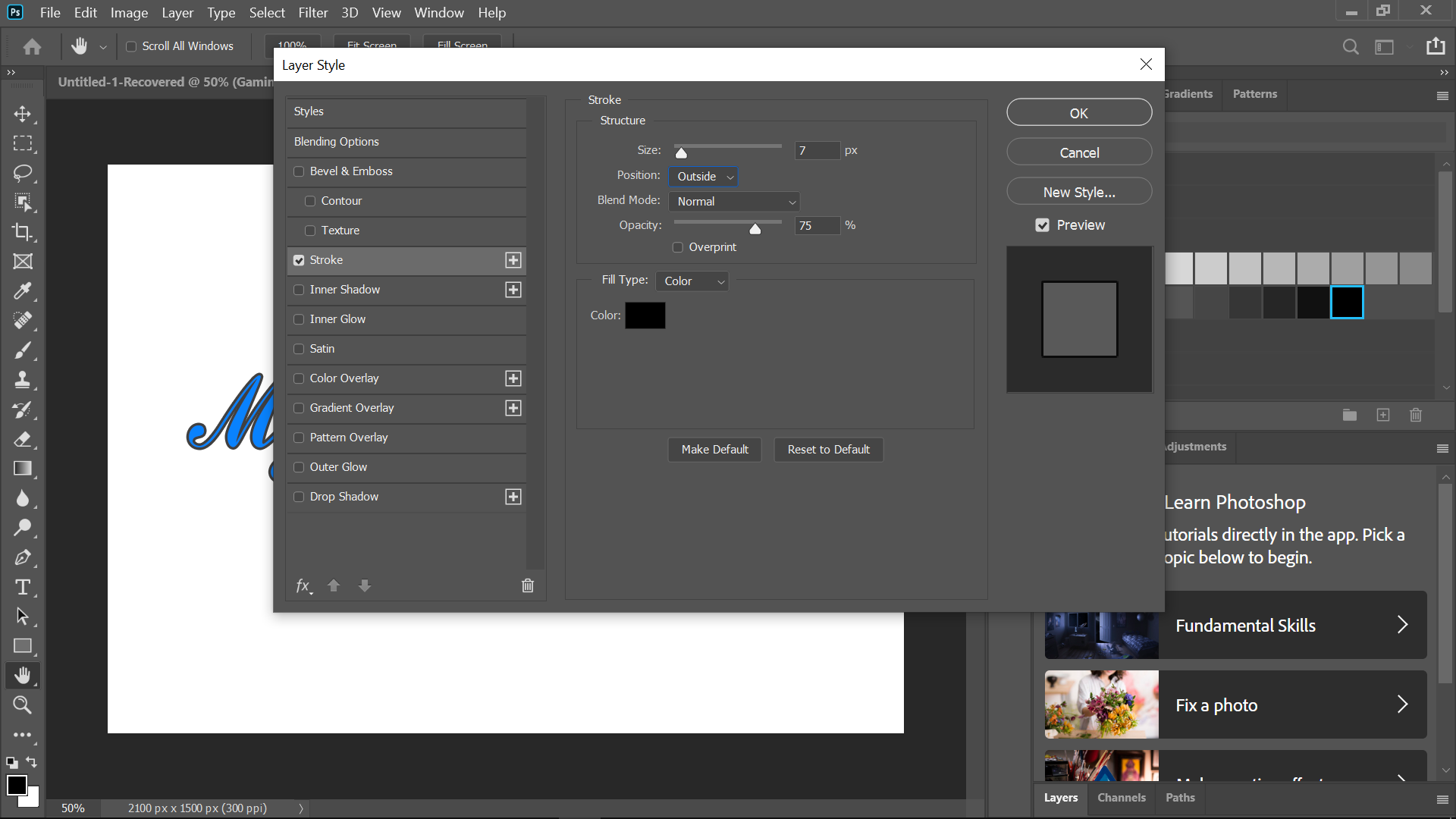
från samma fönster kan du lägga till flera effekter i din text, till exempel överlägg, glöd, lutning, skuggor och kontur.
gradienter gör att din logotyp ser cool och attraktiv ut. Jag har lagt till vita och grå gradienter med svarta streck i den enkla provtextlogotypen som visas nedan.
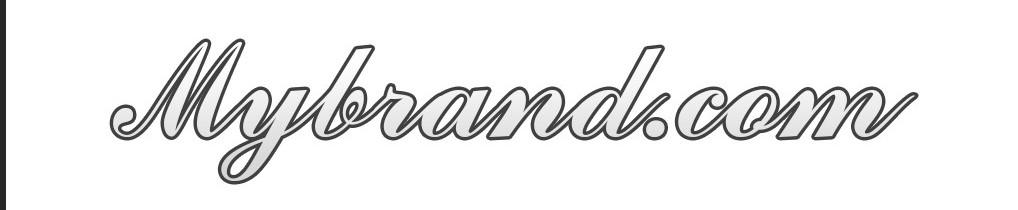
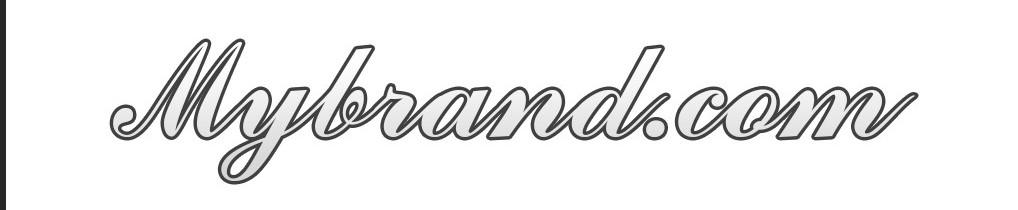
lägga till grundläggande former i logotypen


att använda former i en logotyp kan vara det bästa sättet att representera ditt företag. Jag kommer dock inte att rekommendera 3D-formerna. Använd 2D-formerna istället. Du kan lägga till en mängd olika former med hjälp av formverktyget. Du kan välja formverktyget från sidoverktygsfältet. Förutom det kan du välja formegenskaper från menyraden längst upp.
ordna elementen i logotypen
när du har lagt till formen på din duk måste du ordna dem enligt din design. Nedan är ett exempel på att välja en polygonform och anpassa den efter designkrav. För att duplicera en form kan du använda kommandot alt + j och dra dem med verktyget direktval.
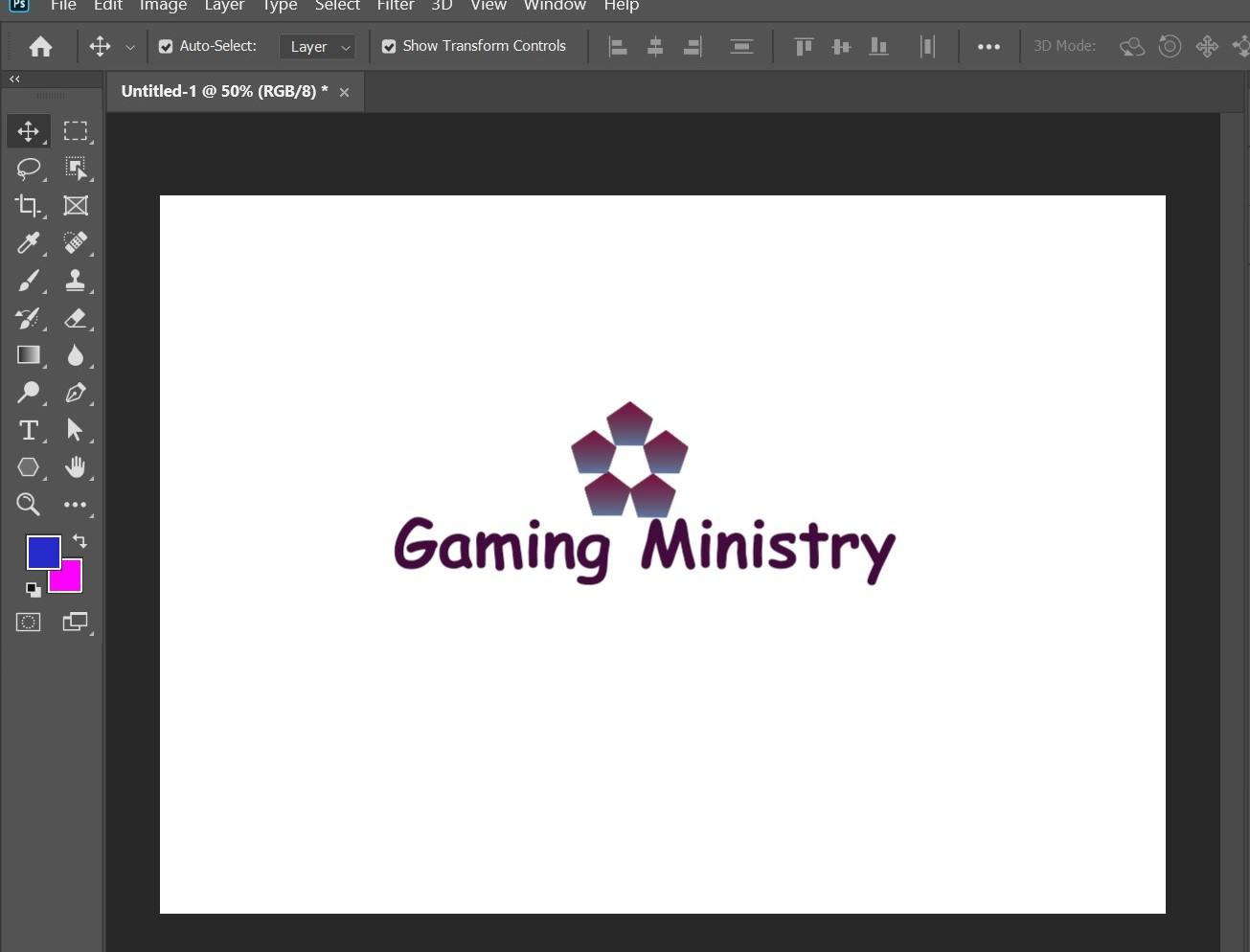
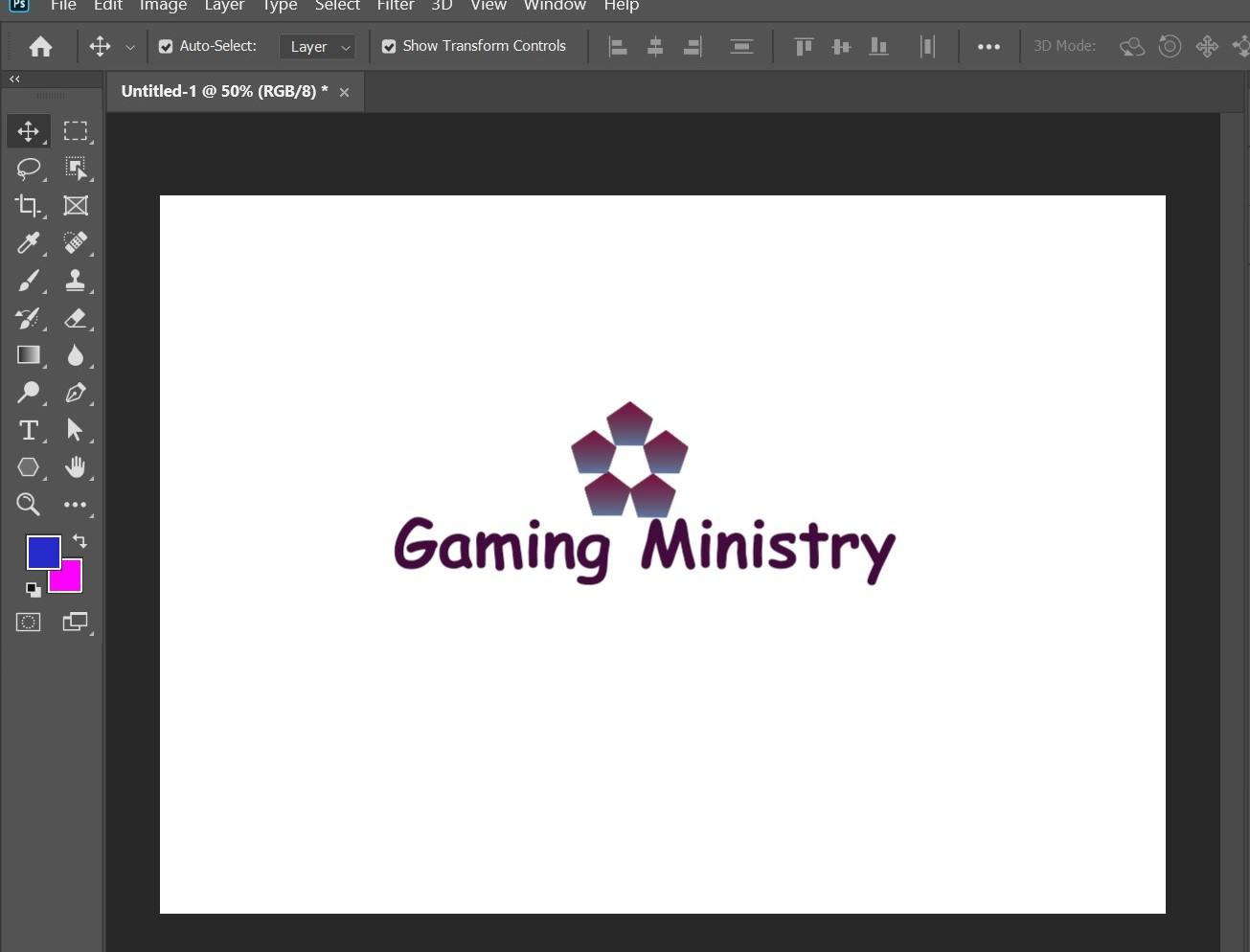
för att lägga till färger och övertoningar i designen, navigera till aktivitetsfältet på höger sida och välj lämpliga färger, övertoningar och texturer.
lägg alltid till några tecken i din logotyp så att det blir lättare för människor att skilja ditt varumärke.
kontrollera logotypen på ritytan
ritytan i Photoshop kan du ha flera designlayouter från ett enda dokument. Du kan kontrollera din designkompatibilitet / synlighet i enlighet med olika enheter. Du kan öppna ritytan genom att hålla fast vid flyttverktyget eller genom att högerklicka på det.
Färgpsykologin spelar en viktig roll i logotyper. Du bör alltid välja färger som kan relatera till ditt företag. Du kan välja flera färger när du utformar en logotyp men överdriv inte den. Två till tre färger är mer än tillräckligt. Välj alltid designens färger med målgruppen och marknaden i åtanke.
jag listar betydelsen av flera färger och vad de betyder:
röd
den röda färgen är vanligtvis känd för passion, aggression och uppmärksamhet. Om ditt varumärke är ungdomligt och modernt kan du gå för röd färg. Jag kommer inte att föreslå en röd färg för klassiska och seriösa företag. Företag som arbetar med snabbmat kan ha en röd färg i sina logotyper.
gul
gul färg i logotyper representerar tillgänglighet, energi och vänlighet. Eftersom den gula färgen har flera nyanser kan du välja en nyans per prioritet för ditt företag.
grön
den gröna färgen representerar tillväxt, pengar och mångfald. På vissa ställen är grön färg också känd för att återspegla döden. Du kan använda grön färg i din logotyp om det handlar om kultur, natur eller resurser.
blå
blå färg återspeglar förtroende, djup och mognad. Varumärken använder den blå färgen för att visa förtroende och auktoritet. Om ditt företag är serviceorienterat går du efter en logotyp med blå färg.
Orange
den orange färgen symboliserar energi och stigning. Orange färg i logotyper passar verksamheten som avser förändringar inom sina områden. Den här färgen kanske inte passar lyx eftersom den också speglar solnedgången. Varumärken med tjänster ur lådan kan använda orange färg.
slutsats
logotyper är det primära och viktigaste steget för ett litet eller stort företag. Alla andra steg i branding följer med det. Du kan skapa enkla logotyper i Photoshop med dessa metoder, även om du är nybörjare. Du kan också hyra en grafikdesigner för att få jobbet gjort. Att investera i en logotypdesign är inte en dålig ide. Jag hoppas att du gillade att läsa den här artikeln.